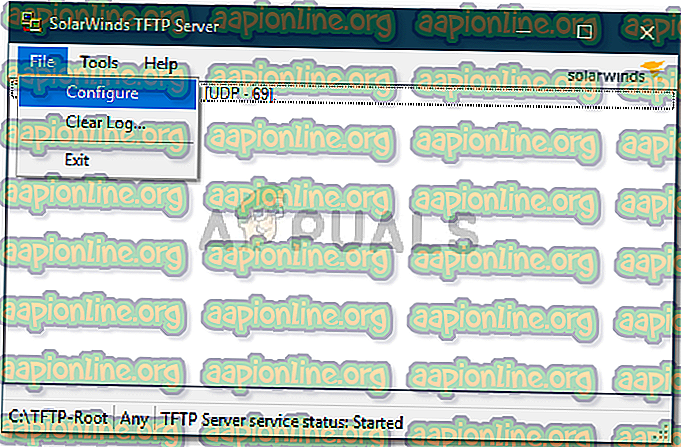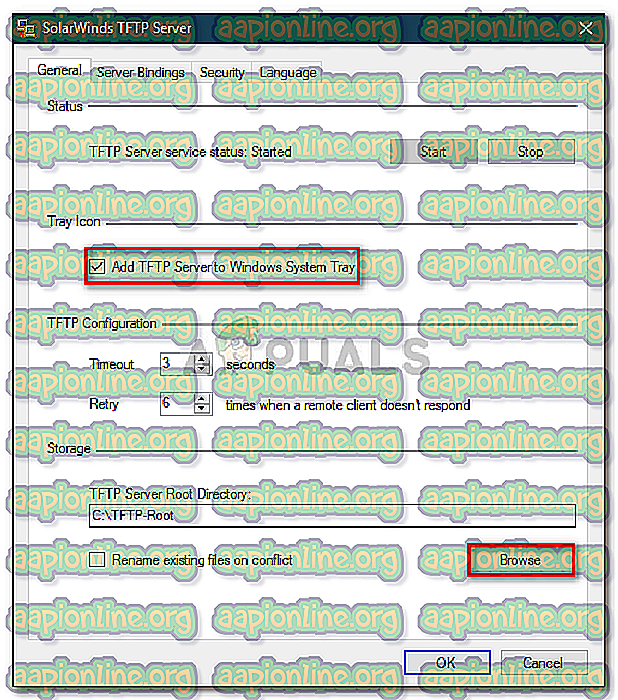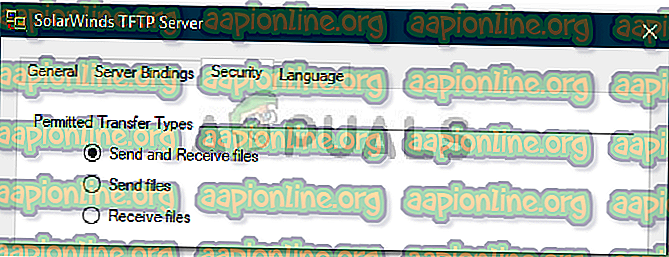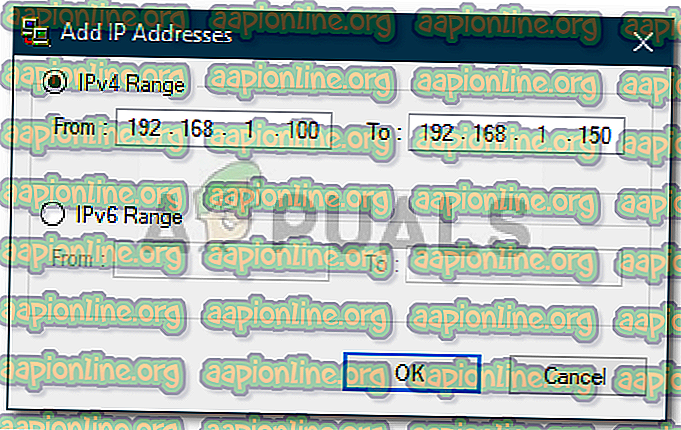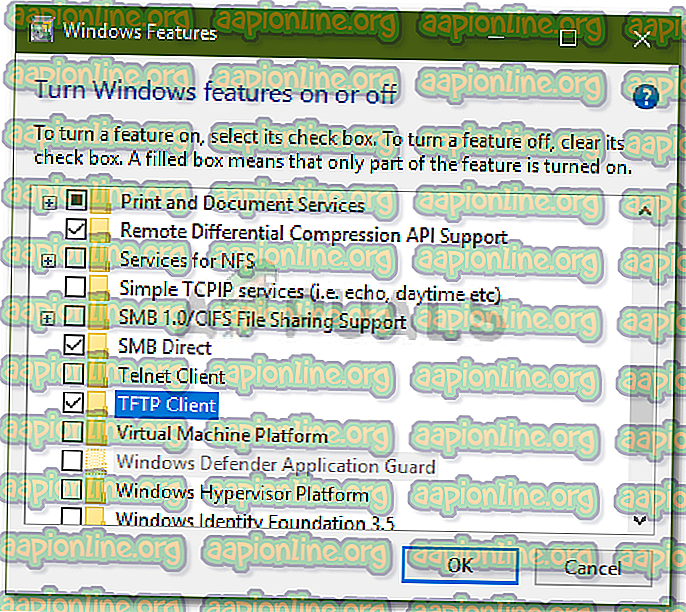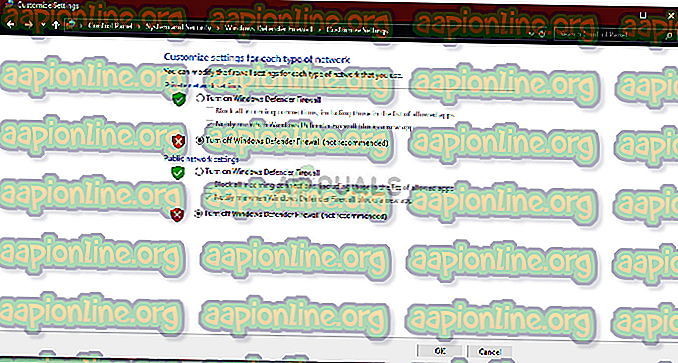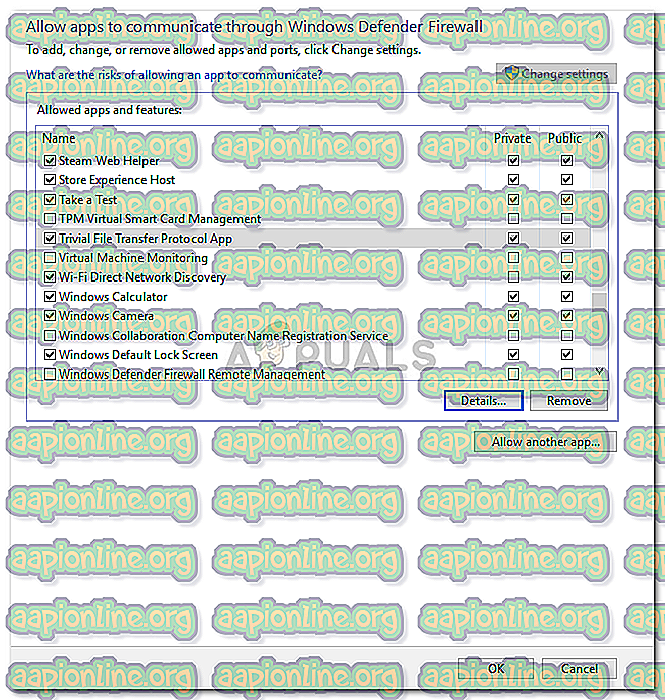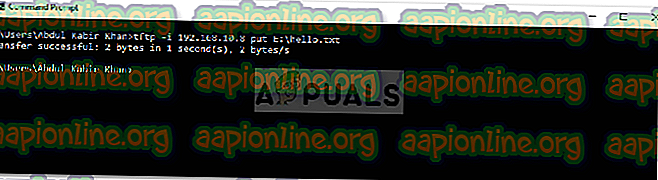Windows 10에서 TFTP 서버를 설정하고 구성하는 방법
TFTP 서버 는 기본적으로 네트워크를 통해 연결된 시스템간에 파일을 전송하는 데 사용됩니다. TFTP (Trivial File Transfer Protocol)는 원격 시스템에서 파일을 보내거나받는 데 사용할 수있는 인터넷 소프트웨어 유틸리티입니다. 이 프로토콜은 매우 기본이며 전송되는 파일에 많은 보안을 제공하지 않습니다.
우리 모두는 큰 장애물없이 네트워크를 통해 파일을 공유 할 수있는 Windows 홈 그룹 을 알고 있습니다. 그러나 대체 해상도가 필요한 v1803 업데이트의 Windows 10에서 제거되었습니다. 빠른 해결 방법은 TFTP 서버를 사용하는 것입니다. 간단하고 설정하기 쉽습니다. 이 기사에서는 사용하기 매우 쉬운 SolarWinds TFTP 서버 ( 여기에서 다운로드 )를 사용하여 신뢰성 있고 네트워크를 통해 빠른 속도로 파일을 전송할 수 있습니다. 또한 SolarWinds TFTP 서버는 네트워크, 시스템 및 IT 인프라를 관리하는 데 도움이되는 대기업을위한 소프트웨어 및 솔루션을 개발하는 전문 회사이기 때문에 권장합니다.
전제 조건 :
이 기사의 본질을 살펴보고 TFTP 서버를 설정하는 방법을 보여주기 전에 필요한 것이 있습니다. 필요한 것은 다음과 같습니다.
- 관리자 계정 : 관리자 계정을 사용하지 않는 경우 시스템에서 TFTP 서버를 설정하지 않아도됩니다. 따라서 관리자로 로그인했는지 확인하십시오.
- SolarWinds TFTP 서버 : TFTP 서버 를 설정하려면 SolarWinds에서 TFTP 서버 유틸리티를 다운로드해야합니다. 여기 에서 다운로드 할 수 있습니다. .zip 파일을 다운로드 한 후 파일을 데스크탑으로 추출한 후 바로 설치하십시오.
- 포트 전달 : TFTP 서버에 대한 원격 액세스를 허용하려면 네트워크 외부의 사용자가 서버에 액세스 할 수 있도록 라우터에서 네트워크의 IP 주소로 UDP 포트 69를 전달해야합니다. 그러나 원격 연결이 필요하지 않은 경우 포트를 전달할 필요가 없습니다.
모든 요구 사항을 충족하면 서버를 설정할 수 있습니다.
원격 액세스 또는 로컬 액세스
가정이나 사무실 등의 로컬 네트워크 외부에서 TFTP 서버에 대한 액세스를 허용하기로 결정한 경우 기본적으로 고정 IP를 사용하거나 동적 IP를 화이트리스트에 추가해야합니다 TFTP 서버는 모든 IP 주소가 포트 전달과 함께 파일을 송수신 할 수 있도록합니다. IP 범위를 추가하여 여러 IP를 허용하거나 단축 된 범위를 사용하여 하나의 장치 만 허용 할 수 있습니다.

Solarwinds TFTP의 IP 구성
TFTP 서버 설정
서버를 설정하려면 다음 지침을 따르십시오.
- 우선, 시작 메뉴 로 이동하여 TFTP 서버를 검색하여 SolarWinds TFTP 서버 유틸리티를 실행하십시오.
- 일단로드되면 File을 클릭 한 다음 Configure 를 선택하십시오.
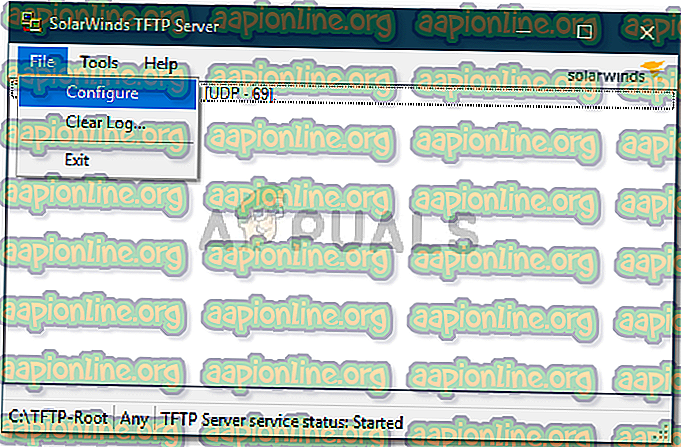
- 이제 서버를 Windows 시스템 트레이에 표시하려면 ' Windows 시스템 트레이에 TFTP 서버 추가 '를 클릭하십시오.
- 그런 다음 서버 루트 디렉토리 를 선택해야합니다. 수신 된 모든 파일이 저장됩니다. 또한 일부 파일을 보내려면 먼저이 디렉토리로 파일을 복사해야합니다. 찾아보기를 클릭하고 원하는 위치를 선택하십시오.
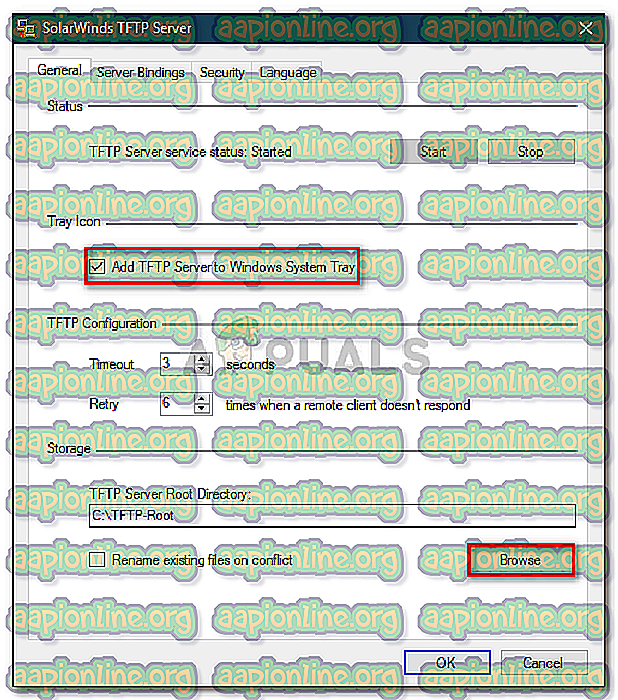
- 그런 다음 보안 탭으로 전환하여 일부 제한을 적용하십시오.
- 파일 만 보내려면 파일 보내기를 클릭하십시오. 파일 만 받으려면 파일 받기를 클릭하십시오. 두 가지를 모두 수행하려면 ' 파일 보내기 및 받기 '상자가 선택되어 있는지 확인하십시오.
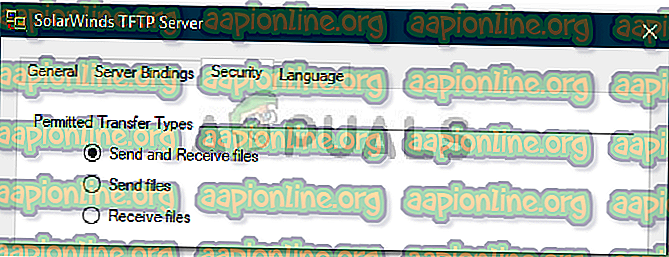
- SolarWinds TFTP 서버 유틸리티 덕분에 특정 IP 주소가 파일을주고받을 수 있도록하여 보안을 강화할 수 있습니다. 이렇게하려면 ' 다음 IP 주소 만 파일을 보내거나받을 수 있도록 허용 '을 선택한 다음 추가 를 클릭 하십시오 .
- IP 주소 범위를 입력하고 확인을 클릭하십시오.
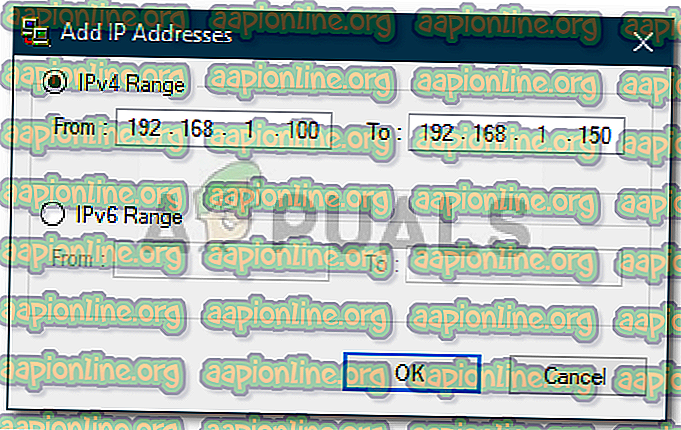
- 마지막으로 확인 을 클릭하여 구성 창을 닫습니다.
즉, TFTP 서버를 성공적으로 구성 및 설정 한 것입니다.
TFTP 서버 사용
TFTP 서버를 설정 했으므로 TFTP 서버를 사용하여 파일을 보내거나받는 방법이 궁금 할 것입니다. 걱정하지 마십시오. 여기서 절차를 설명하겠습니다.
포트 전달 – 시작하려면 네트워크 외부의 시스템이 액세스하도록하려면 먼저 포트 번호 69를 전달해야합니다. 포트 포워딩은 일반적으로 펌웨어마다 다르므로 모든 것을 다룰 수는 없습니다. 그러나 기본적인 통찰력을 얻으려면 라우터의 제어판에 액세스하고 고급 설정으로 이동하여 NAT 또는 포트 전달을 찾아야합니다. 여기에서 새 항목을 만들고 ipv4 주소의 UDP 포트 69를 전달하십시오.
파일을 원격으로 전송하지 않으려면 포트를 전달할 필요가 없습니다.
TFTP 클라이언트 설치
다음 단계는 원격 또는 로컬 시스템에 TFTP 클라이언트를 설치하는 것입니다. TFTP 클라이언트를 설치하려면 다음을 수행하십시오.
- 시작 메뉴로 이동하여 제어판을 엽니 다.
- 프로그램 및 기능으로 이동 한 다음 왼쪽에서 ' Windows 기능 켜기 또는 끄기 '를 클릭하십시오.
- 아래로 스크롤하여 TFTP 클라이언트를 찾으십시오. 박스를 체크하십시오.
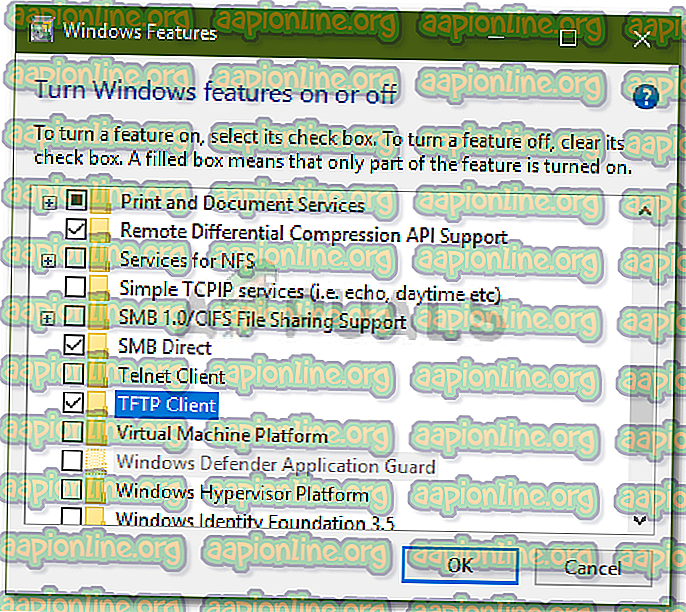
- 확인 을 클릭하여 클라이언트를 설치하십시오.
- 완료 될 때까지 기다리십시오.
서버를 실행하지 않는 시스템에 있어야합니다.
TFTP를 허용하도록 방화벽 구성
시스템에 TFTP 클라이언트를 설치 한 후 Windows 방화벽을 끄거나 TFTP 연결에 대한 예외를 추가해야합니다. 방법은 다음과 같습니다.
- 시작 메뉴로 이동하여 제어판을 엽니 다.
- 보기 기준 을 큰 아이콘으로 변경 한 다음 Windows Defender 방화벽 을 선택하십시오.
- Windows Defender 방화벽을 끄려면 ' Windows Defender 켜기 또는 끄기 '를 클릭하십시오.
- 두 설정 모두에서 ' Windows Defender 방화벽 끄기 '를 확인하고 확인을 클릭하십시오.
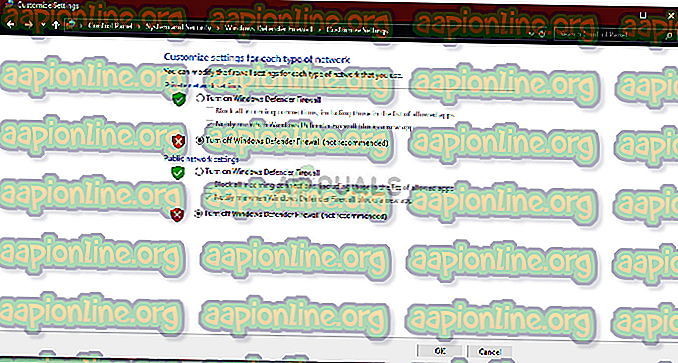
- Windows 방화벽을 끄지 않으려면 TFTP 연결에 예외를 추가하면됩니다. 이렇게하려면 Windows 방화벽 설정 창에서 ' Windows Defender 방화벽을 통한 앱 또는 기능 허용 '을 클릭하십시오.
- ' 설정 변경 '을 클릭하여 예외를 추가 할 수 있습니다.
- 이제 다른 앱 허용을 클릭 한 다음 찾아보기를 누릅니다 .
- Windows system32 디렉토리에서 TFTP.exe 를 검색하십시오. 그것을 선택하고 열기를 클릭하십시오.
- 개인 및 공용 상자를 모두 선택한 다음 확인 을 클릭하십시오.
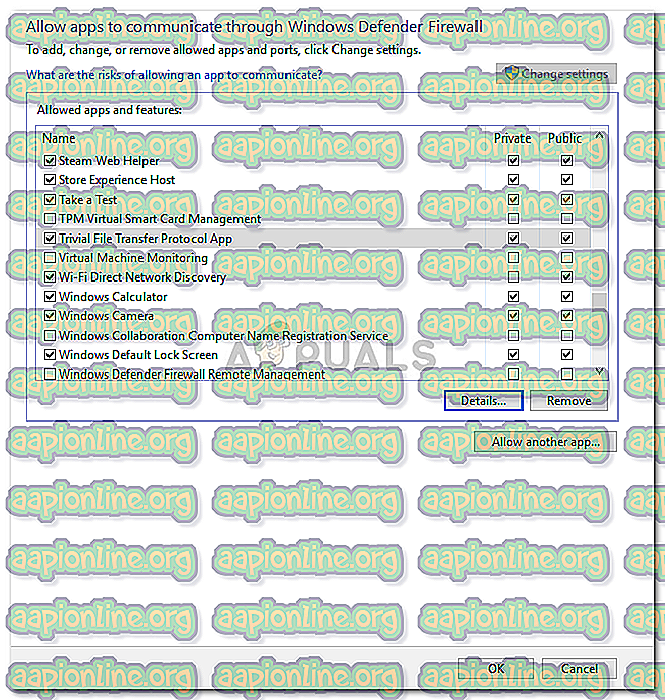
TFTP를 사용하여 파일 전송
마지막으로 TFTP 클라이언트를 설치하고 UDP 포트 69 를 전달하면 파일을 원격 또는 로컬로 전송할 수 있습니다. 이렇게하려면 서버가 실행 중인지 확인한 후 제공된 지침을 따르십시오.
- Windows 키 + R 을 눌러 실행 을 엽니 다.
- ' cmd '를 입력 하여 명령 프롬프트를여십시오.
- 파일을 전송하기 전에 보내려는 파일이 서버 루트 디렉토리에 있는지 확인하십시오.
- 이제 파일을 받으려면 GET 매개 변수를 사용해야합니다. 파일을 보내려면 PUT 매개 변수 만 사용하면됩니다. 명령은 다음과 같습니다.
Tftp -i [서버 IP 주소] [GET 또는 PUT] [파일 경로]
- 예를 들면 다음과 같습니다.
Tftp -i 192.168.10.8 E : \ hello.txt 입력
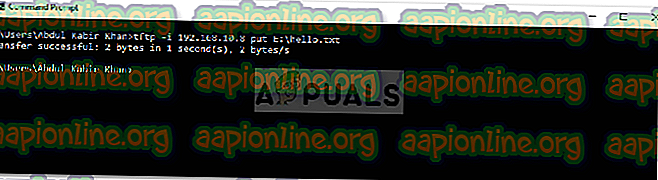
- 파일을 받으려면 명령이 다음과 같이 진행됩니다.
Tftp -i 192.168.10.8 get hello.txt

노트 :
파일을 원격으로 전송하려면 명령 프롬프트에서 포트 뒤에 공용 IP 주소를 지정해야합니다. 예를 들면 다음과 같습니다.
Tftp -i 39.43.126.2:69 put E : \ hello.txt